Este artigo é para pessoas que desejam controlar seu computador e criar texto usando a voz com o Windows. Este artigo faz parte do conjunto de conteúdos do Suporte de Acessibilidade para Windows, em que você pode encontrar mais informações sobre recursos de acessibilidade do Windows. Para obter ajuda geral, visite a página inicial do Suporte da Microsoft.
Ao usar o acesso de voz para ditar texto, você pode usar comandos de voz para mover o cursor para um local específico em seu documento ou caixa de texto. Você pode mover o cursor por um determinado número de palavras, linhas ou parágrafos ou movê-lo antes ou depois de uma parte específica do texto. Para obter uma lista de comandos de acesso de voz, acesse a lista de comandos de acesso de voz.
O acesso por voz é um recurso do Windows 11 que permite que qualquer pessoa controle seu PC e crie textos usando apenas a voz e sem conexão com a Internet. Por exemplo, você pode abrir e alternar entre aplicativos, navegar na Web e ler e escrever emails usando sua voz. Para obter mais informações, acesse Usar o acesso por voz para controlar seu PC e criar textos com sua voz.
O acesso por voz está disponível no Windows 11, versão 22H2 e posterior. Para obter mais informações sobre os novos recursos do Windows 11 22H2 e como obter a atualização, confira Novidades nas atualizações recentes do Windows. Não tem certeza de qual versão do Windows você tem? Confira: Localizar a versão do Windows.
|
Para fazer isto |
Diga isto |
Exemplo |
|---|---|---|
|
Insira uma nova linha e coloque o cursor no início da nova linha. |
"Nova linha" |
|
|
Insira um novo parágrafo e coloque o cursor no início do novo parágrafo. |
"Novo parágrafo" |
|
|
Coloque o cursor antes ou depois de uma parte específica do texto. |
"Mover antes <texto>" ou "Mover após <texto>" |
"Mover-se antes do olá, mundo" |
|
Coloque o cursor no início ou no final de uma caixa de texto ou documento. |
"Ir para cima", "Ir para baixo" ou "Ir para o início do documento" |
|
|
Coloque o cursor no início ou no final de uma palavra, linha ou parágrafo. |
"Ir para o início do <de texto, linha ou parágrafo>" ou "Ir para o final de <palavra, linha ou>" |
"Ir para o início da palavra", "Ir para o início da linha", "Ir para o final do parágrafo" |
|
Mova o cursor em uma direção específica. |
"Mover <direção> <número de vezes>" |
"Mover para cima duas vezes", "Mover para a esquerda quatro vezes", "Mover para a direita quatro vezes" |
|
Mova o cursor em uma direção específica pela contagem de linhas ou parágrafos. |
"Mover <direção> <número de linhas ou parágrafos>" |
"Mover para baixo três linhas", "Mover dois parágrafos para cima" |
Quando você está movendo o cursor em relação a uma parte específica do texto e há várias ocorrências desse texto, o acesso de voz mostra rótulos numerados em todas as correspondências. Em seguida, você pode selecionar com qual instância específica deseja trabalhar.
Por exemplo, para mover o cursor antes da palavra "voz" no início da segunda linha, diga "Mover antes da voz" e, em seguida, diga "Clique em dois".
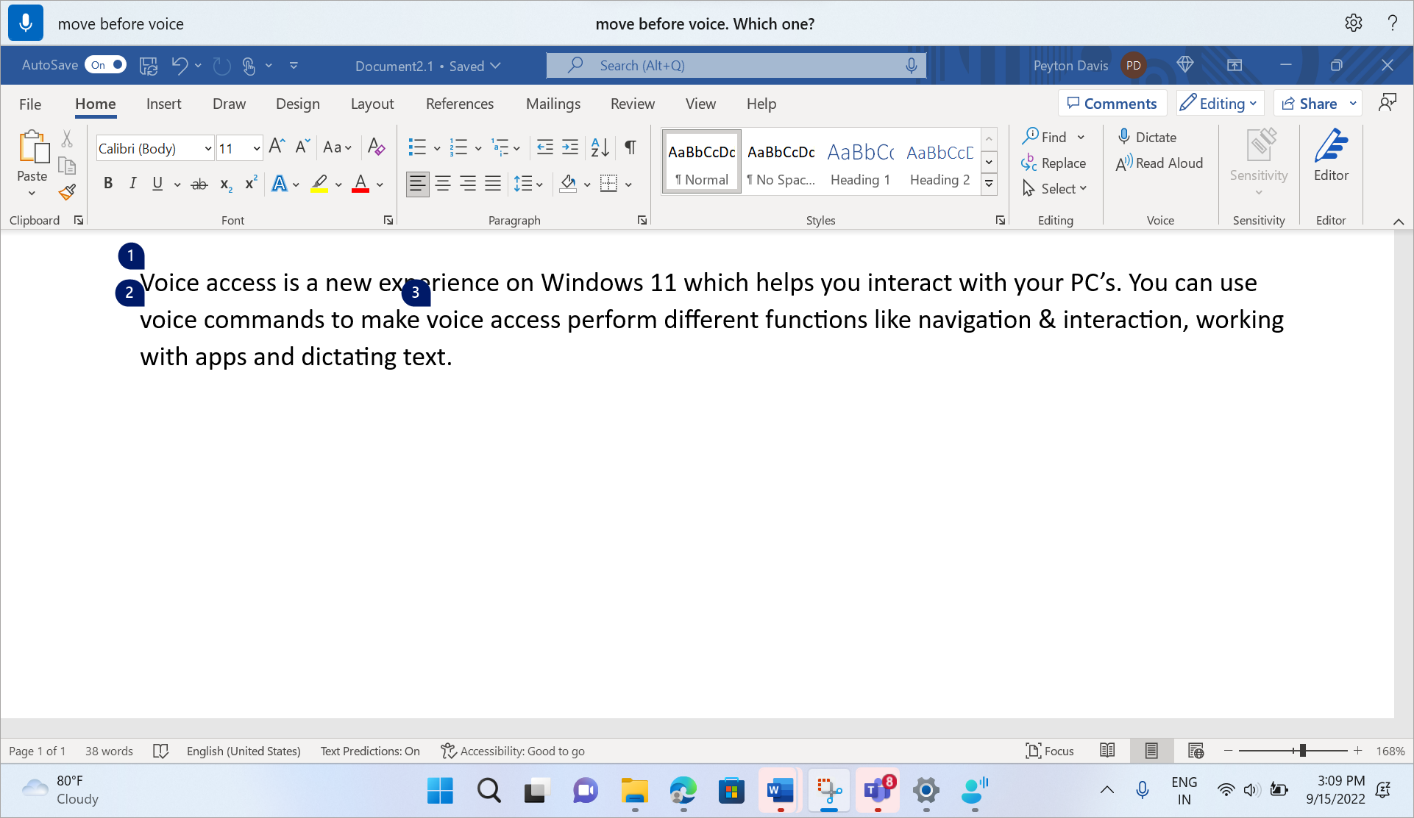
Observação: Para navegar pelo conteúdo que não pode ser editado, como um arquivo PDF, você pode usar os comandos de navegação para ir para a parte superior ou inferior do documento. Para mover o foco para uma seção específica, use os comandos de rolagem. Para obter mais informações, consulte a seção "Rolar por uma janela" em Usar voz para trabalhar com janelas e aplicativos.
Confira também
Usar voz para trabalhar com windows e aplicativos
Suporte técnico para clientes com deficiências
A Microsoft quer proporcionar a melhor experiência possível para todos os clientes. Se você tiver alguma deficiência ou dúvidas sobre acessibilidade, contate o Answer Desk de Acessibilidade da Microsoft para obter assistência técnica. A equipe de suporte do Answer Desk Acessibilidade é treinada no uso de várias tecnologias adaptativas populares e pode oferecer assistência em espanhol, francês, inglês e na língua de sinais dos EUA. Acesse o site do Microsoft Answer Desk Acessibilidade para descobrir os detalhes de contato para a sua região.
Se for um usuário empresarial, comercial ou governamental, fale com o Answer Desk de Acessibilidade corporativo.











